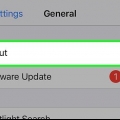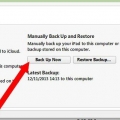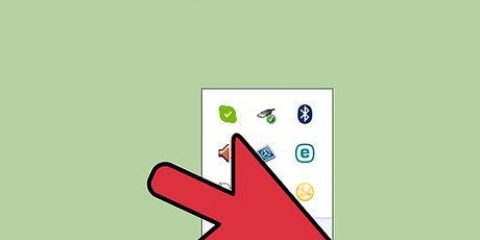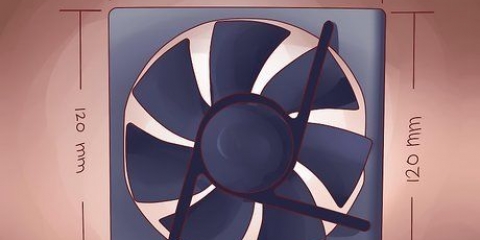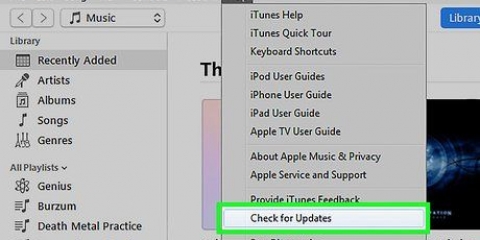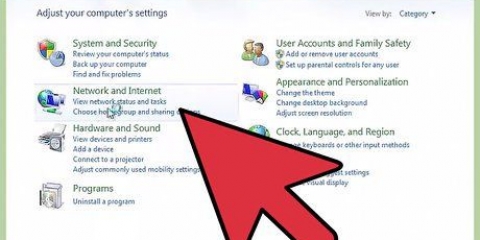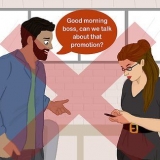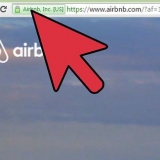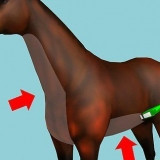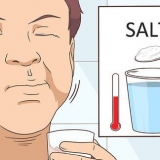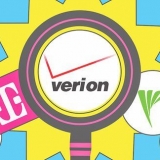Ram auf einem pc erweitern
Braucht Ihr Computer einen Schub? Das Aufrüsten Ihres Arbeitsspeichers ist eine der billigsten Möglichkeiten, die Leistung Ihres Computers zu verbessern, obwohl es nicht alle Probleme langsamer Computer löst. Wenn Sie neuen RAM installieren möchten, müssen Sie wissen, welche Art von Speicher Ihr Computer unterstützt. Wenn es Zeit ist, es zu installieren, können Sie das Ganze in wenigen Minuten erledigen.
Schritte
Methode 1 von 3: Erweitern des RAM in Ihrem Desktop-Computer

1. Bestimmen Sie, welche Art von RAM für Ihr Motherboard geeignet ist. Verschiedene Motherboards unterstützen unterschiedliche RAM-Geschwindigkeiten. Sie benötigen einen Typ, der von Ihrem Motherboard unterstützt wird, da Sie sonst ernsthafte Probleme mit der Leistung Ihres Computers haben könnten. Sehen Sie in der Dokumentation Ihres Computers nach oder schauen Sie online nach, welche RAM-Typen geeignet sind.
- RAM für normale Computer ist zum Zeitpunkt des Schreibens als DDR (Double Data Rate), DDR2 und DDR3 verfügbar. DDR ist in modernen Computern äußerst selten; die meisten modernen Computer verwenden DDR2 oder DDR3. Sie müssen den Typ verwenden, den Ihr Motherboard unterstützt.
- RAM wird durch zwei verschiedene Zahlen gemessen: PC/PC2/PC3 und die Geschwindigkeit in MHz. Die PC-Nummer (z.B. PC3 10600) bezieht sich auf die maximale `Bandbreite` oder die maximale Datenmenge (Daten), die gleichzeitig übertragen werden kann (z. 10600 = 10,6 GB maximale Bandbreite). Die Taktrate des RAM, ein Maß für die Geschwindigkeit, mit der der RAM Funktionen ausführen kann, wird durch die Zahl hinter der DDR-Spezifikation angegeben (z. DDR3 1333 = 1333MHz).

2. Öffne dein Computergehäuse. Ermöglicht es Ihnen, die RAM-Steckplätze mit eigenen Augen zu inspizieren und zu sehen, welche Module derzeit installiert sind, was die Auswahl eines neuen RAMs erleichtert.
Weitere Informationen zum Öffnen Ihres Computers finden Sie in der Anleitung.

3. Bestimmen Sie, wie viele Sockel Ihr Motherboard für RAM zur Verfügung hat. Die Anzahl der verfügbaren Sockel beeinflusst den RAM, den Sie hinzufügen können. Wenn Sie ein Upgrade versuchen möchten, aber alle Ihre Sockel belegt sind, müssen Sie einige Module entfernen, um neue hinzufügen zu können.

4. Lesen Sie in der Dokumentation Ihres Motherboards nach, wie viel RAM es unterstützt. Zusätzlich zu der Anzahl der physischen Module, die in Ihr Motherboard passen, gibt es normalerweise eine Beschränkung der Speichergröße, die Ihr Motherboard in Gigabyte (GB) unterstützen kann.
Ihr Betriebssystem kann auch die Menge an RAM einschränken, die es verwenden kann. Wenn Sie eine 32-Bit-Version von Windows verwenden, können Sie nicht mehr als 4 GB RAM verwenden. Ein 64-Bit-Computer hat im Grunde keine wirkliche Grenze.

5. Überprüfen Sie die Spezifikationen des verfügbaren RAM. Wenn Sie den eingebauten Speicher zusätzlich zu den vorhandenen, alten Modulen erweitern möchten, müssen Sie darauf achten, dass die Geschwindigkeit aller Module gleich ist.
Wenn Sie den alten RAM ersetzen möchten, stellen Sie sicher, dass die Spezifikationen des neuen RAMs identisch und für Ihr Motherboard geeignet sind.

6. Kaufen Sie den RAM paarweise. Die meisten Motherboards erfordern, dass der Arbeitsspeicher in gleichen Paaren installiert wird, da sonst die Leistung drastisch reduziert wird.
Wenn Sie beispielsweise 16 GB installieren möchten, müssen Sie 4 GB oder zwei 8-GB-Module kaufen.

7. Stellen Sie sicher, dass Sie geerdet sind. Vergewissern Sie sich, dass Sie ordnungsgemäß geerdet sind, bevor Sie alte Module entfernen und neue installieren. Dies verhindert Schäden durch statische Entladung. Sie können sich selbst erden, indem Sie ein elektrostatisches Armband verwenden und es am Computergehäuse befestigen, oder indem Sie einen Wasserhahn aus Metall berühren.

8. Entfernen Sie die vorhandenen Module (falls erforderlich). Wenn Sie die alten Module entfernen, um Platz für größere Speicher zu schaffen, oder sie herausnehmen, um auf schnelleren Speicher aufzurüsten, können Sie sie schnell entfernen, indem Sie die Clips an jedem Ende des Moduls lösen. Wenn die Clips locker sind, hebt sich der RAM leicht an und Sie können ihn leicht herausziehen.

9. Nehmen Sie die neuen Module aus ihrer schützenden Plastiktüte. Achten Sie darauf, dass Sie den RAM nur von der Seite berühren, damit kein Hautfett auf die Kontakte oder die Schaltung gelangt.

10. Richten Sie die Kerbe des neuen Moduls an der Öffnung im RAM-Steckplatz aus. RAM kann nur in eine Richtung platziert werden, stellen Sie also sicher, dass Steckplatz und Modul ausgerichtet sind.

11. Drücken Sie das Modul fest in den Steckplatz. Üben Sie gleichmäßigen Druck auf das Modul aus, aber erzwingen Sie nichts. Die Kerben auf beiden Seiten rasten ein, wenn der Speicher richtig installiert ist.

12. Installieren Sie das andere geeignete Modul. Stellen Sie sicher, dass das passende Paar im richtigen Steckplatzpaar installiert ist. Die meisten zusammengehörenden Steckplatzpaare sind in unterschiedlichen Farben beschriftet oder haben ein Etikett auf dem Mainboard aufgedruckt. Ihre Motherboard-Dokumentation sollte auch einen Schaltplan enthalten.

13. Beenden Sie die Installation Ihres RAM und fahren Sie Ihren Computer herunter. Installieren Sie die restlichen Module, stellen Sie sicher, dass alle Paare übereinstimmen, und schließen Sie dann Ihr Computergehäuse. Schließen Sie Ihre Geräte und externen Geräte wieder an.

14. Schalten Sie Ihren Computer wieder ein. Wenn Ihr Computer normal startet, ist wahrscheinlich alles in Ordnung. Sie können überprüfen, ob Ihr Betriebssystem den RAM erkennt, indem Sie das Fenster Systemeigenschaften öffnen:
Windows – Drücken Sie ⊞ gewinnen+Pause

fünfzehn. Beheben Sie Fehler bei Ihrem RAM. Wenn Ihr Computer nach der Installation des RAM nicht bootet, Fehler auftreten oder andere Probleme auftreten, lesen Sie die Anweisungen für eine Lösung.

16. Beschleunigen Sie Ihren Computer, ohne neuen RAM zu installieren. Es gibt viele Wartungsaufgaben, die Sie an Ihrem Computer durchführen können, um die Leistung Ihres PCs erheblich zu verbessern, ohne einen Cent auszugeben. Schauen Sie sich die Anleitung für detaillierte Anweisungen an.
Methode 2 von 3: Erweitern des RAM auf Ihrem Laptop

1. Bestimmen Sie, welche RAM-Typen Ihr Laptop unterstützt. Normalerweise ist ein Laptop viel eingeschränkter als ein Desktop, wenn es um die Aufrüstung des Arbeitsspeichers geht. In den meisten Fällen können Sie weniger Speicher installieren und die meisten Laptops haben nicht mehr als zwei Steckplätze für den Speicher zur Verfügung. Generell finden Sie die unterstützten Speichertypen in der Dokumentation oder auf der Supportseite des Herstellers.
- Laptops verwenden SODIMM-Module, die kleiner sind als die Standardspeicher, die in Desktops verwendet werden.
- RAM wird durch zwei verschiedene Zahlen angezeigt: die PC/PC2/PC3-Nummer und die Geschwindigkeit in MHz. Die PC-Nummer (z.B. PC3 10600) bezieht sich auf die maximale `Bandbreite` oder die maximale Datenmenge, die gleichzeitig verschoben werden kann (z. 10600 = 10,6 GB maximale Bandbreite). Die Taktrate von RAM, ein Maß für die Geschwindigkeit, mit der RAM Funktionen ausführen kann, wird durch die Zahl hinter der DDR-Bezeichnung (z. DDR3 1333 = 1333MHz).

2. Schalten Sie Ihren Laptop aus und trennen Sie alle Kabel. Dazu gehören der Adapter, USB-Geräte und andere Geräte.

3. Entfernen Sie die Blende, die Ihnen den Zugriff auf die RAM-Module ermöglicht. Dies kann durch ein kleines Bild angezeigt werden, das RAM-Module darstellt, oder Sie sollten in der Dokumentation Ihres Laptops nachlesen.
Nicht alle Laptops ermöglichen den Zugriff auf oder das Upgrade von RAM.

4. Entfernen Sie die Originalmodule. Es besteht die Möglichkeit, dass Sie aufgrund des begrenzten Platzes keine andere Wahl haben, als die ursprünglichen RAM-Module zu entfernen. Lösen Sie den Clip an der Seite des Sockels und das Modul wird leicht schräg herausgeschoben. Heben Sie das Modul in einem Winkel von ca. 45° . aus dem Sockel.

5. Nehmen Sie die neuen Module aus ihrer schützenden Plastiktüte. Achten Sie darauf, dass Sie den RAM nur von der Seite berühren, damit kein Hautfett auf die Kontakte oder die Schaltung gelangt.

6. Installieren Sie Ihre neuen Module. Stellen Sie sicher, dass das neue Modul mit der Kerbe im RAM-Sockel ausgerichtet ist. Drücken Sie es fest und drücken Sie dann den RAM nach unten in das Gehäuse, so dass es flach aufliegt. Der Clip wird zuklicken.
Im Gegensatz zu Desktop-RAM müssen die meisten SODIMMs nicht als gleiche Paare platziert werden. Allerdings müssen die Geschwindigkeiten passen.

7. Bringen Sie das Panel wieder an und schalten Sie Ihren Laptop ein. Wenn der Laptop wie gewohnt hochfährt, dann besteht eine gute Chance, dass alles gut gelaufen ist. Sie können überprüfen, ob Ihr Betriebssystem den Speicher erkennt, indem Sie das Systemeigenschaftenfenster aufrufen:
Windows – Drücken Sie ⊞ gewinnen+Pause

8. Beheben Sie Fehler bei Ihrem RAM. Wenn Ihr Laptop nach der Installation des RAM nicht bootet, Sie auf Fehler stoßen oder andere Probleme auftreten, überprüfen Sie die Anleitung, um eine Lösung für Ihr Problem zu finden.

9. Beschleunigen Sie Ihren Computer, ohne neuen RAM zu installieren. Es gibt viele Wartungsaufgaben, die Sie an Ihrem Computer durchführen können, um die Leistung Ihres Laptops erheblich zu verbessern, ohne einen Cent auszugeben. Schauen Sie sich die Anleitung für detaillierte Anweisungen an.
Methode 3 von 3: Fehlerbehebung mit neuem RAM

1. Stellen Sie sicher, dass alle Ihre Module mit Ihrem Motherboard kompatibel sind. Wenn Sie RAM installieren, das nicht mit Ihrem Motherboard kompatibel ist, kann es sein, dass der Computer nicht richtig bootet. Entfernen Sie in diesem Fall die Module nacheinander, bis Sie ein Setup finden, mit dem Sie booten können.

2. Stellen Sie sicher, dass alle Ihre Module die gleiche Geschwindigkeit haben. Nicht übereinstimmende Geschwindigkeiten können zu Leistungsproblemen und sogar Bootproblemen führen. Stellen Sie sicher, dass Ihr gesamter RAM die gleiche Geschwindigkeit hat.

3. Überprüfen Sie, ob Ihr Betriebssystem kompatibel ist. Wenn Sie versuchen, mit einer 32-Bit-Version von Windows mehr als 4 GB RAM zu installieren, wird jeder Speicher über 4 GB nicht erkannt oder verwendet. Um mehr als 4 GB RAM zu verwenden, müssen Sie auf die 64-Bit-Version von Windows aktualisieren, die einen 64-Bit-Prozessor erfordert.

4. Testen Sie Ihren Arbeitsspeicher mit Memtest. Memtest ist ein Programm zum Testen Ihrer RAM-Module, das während des Windows-Starts ausgeführt wird. Es kann Sie wissen lassen, wenn einer der Speicher nicht richtig funktioniert. Detaillierte Anweisungen zum Herunterladen und Ausführen von Memtest finden Sie in der Anleitung.
Оцените, пожалуйста статью